
Luni după lansarea pe Android , iPhone , și iPad , Slack a adus modul întunecat la modul său aplicații desktop și web pe Windows, MacOS și Linux. Tema este un amestec de negru și gri cu text alb, ceea ce face mai ușor de citit pe tot parcursul zilei de lucru.
În momentul scrierii, Slack afirmă că trebuie să activați manual modul întunecat. Într-o viitoare actualizare, serviciul ar trebui să poată comuta automat între modul luminos și modul întunecat pe baza setărilor sistemului dvs. de operare.
Notă: Modul întunecat va rămâne specific dispozitivului. Aceasta înseamnă că, dacă activați modul întunecat pe telefonul smartphone, modul întunecat de pe desktop nu se va activa automat sau invers.
Pentru a începe, deschideți aplicația pentru desktop Slack sau vizitați spațiu de lucru de pe web . Apoi, faceți clic pe numele spațiului de lucru găsit în partea de sus a barei laterale din stânga.
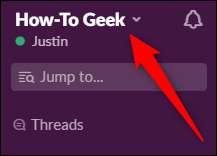
Selectați „Preferințe” aflat în partea de sus a meniului pop-up.
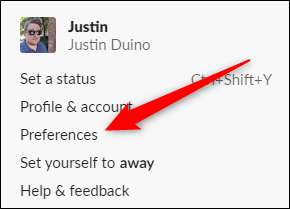
În ecranul următor, faceți clic pe „Teme” și apoi selectați „Întunecat”. Acest lucru va inversa majoritatea culorilor, făcând culorile deschise și albe negre, iar culorile întunecate și negre albe.
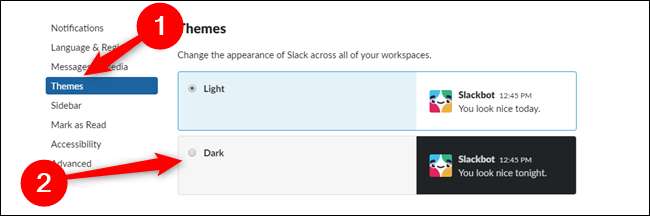
Notă: Din motive necunoscute, unii utilizatori raportează că opțiunea „Teme” este ascunsă în meniul „Bara laterală” de pe desktop și din aplicațiile web. Dacă nu vedeți imediat opțiunea de meniu „Teme”, căutați-o în „Bara laterală”.
Cu modul întunecat activat acum, puteți continua personalizați tema barei laterale a lui Slack . Opțiunile de culoare încorporate ar trebui să fie disponibile direct în secțiunea mod întunecat.

Mod întunecat nu va prelungi neapărat durata de viață a bateriei dacă lucrați de la un laptop, dar arată mai bine decât o grămadă de pixeli albi strălucitori, dacă ne întrebați.
LEGATE DE: Modul întunecat nu este mai bun pentru tine, dar oricum îl iubim







